A laptop véletlenszerűen kikapcsol? Ennek a nyugtalanító viselkedésnek számos oka lehet, és mi segítünk kiküszöbölni a leggyakoribbakat.
Véletlenszerűen kikapcsol a laptop? Jegyezze fel a kontextust
A számítógép véletlenszerűen áll le, vagy csak akkor, amikor bizonyos dolgokat csinál? Ha csak erős használat esetén kapcsol le, az melegítési vagy túlhúzás problémákra utalhat. Ha ez csak akkor fordul elő, amikor bizonyos alkalmazások nyitva vannak, akkor szoftverprobléma lehet. Ha a számítógép kék halálos képernyővel kikapcsol, az különbözik attól, hogy figyelmeztetés nélkül megszakadna az áramellátás. A leállás sajátosságai elengedhetetlenek az ok felderítéséhez.
1. Ellenőrizze a rosszindulatú programokat
Feltételezve, hogy számítógépe elég sokáig bekapcsolva marad ehhez, kezdje az 1-gyela választott szoftver használatával. Érdemes megfontolni az operációs rendszer éles lemezéről való indítást, ami megakadályozza, hogy a rosszindulatú program leállítsa a számítógépet, mielőtt megtisztítható. A rosszindulatú programok kis valószínűséggel okozzák az ilyen típusú hirtelen leállásokat, de mivel a rosszindulatú programok könnyen észlelhetők, a legegyszerűbb ezt eltüntetni.

2. Biztosítsa a megfelelő szellőzést
[3 Ventilation.jpg]
A leggyakoribb oka annak, hogy asztali számítógépe vagy laptopja véletlenszerűen kikapcsol, a hővédelem. Van egy bizonyos hőmérsékleti küszöb, ahol a számítógép kikapcsol, hogy elkerülje a károsodást. Ezt megelőzően az asztali számítógép vagy laptop lefojtja a számítógép sebességét, és felpörgeti a ventilátorokat, hogy kétségbeesetten próbálja megőrizni a hideget. A teljes lekapcsolás az utolsó lehetőség.

A laptopok különösen ki vannak téve a rossz szellőzésnek, és minden szellőzőnyílást ki kell nyitni, és elegendő hozzáférést kell biztosítani a friss friss levegőhöz. A laptop főzésének gyors módja, ha elzárja az alsó szellőzőnyílásokat úgy, hogy puha felületre, például szőnyegre vagy ágyra helyezi. Ha ágyban szeretné használni a laptopját, fontolja meg egy öleb íróasztal vagy egy hűtőpárna használatát, hogy megbizonyosodjon arról, hogy elegendő levegő jut a gép aljába.
3. Távolítsa el a port, vagy ellenőrizze a hűtőbordákat
Ha a megfelelő szellőzés nem segíti a feladatot, előfordulhat, hogy portól eltömődött szellőzőnyílásokkal és ventilátorokkal van dolgod. A legtöbb modern laptop esetében ez nem bonyolult megoldandó probléma. Tekintse meg a kézikönyvet a laptop főpaneljének megnyitásáról. Ez általában néhány csavart (ne veszítse el!) és egy-két csipeszt tartalmaz. Ha a laptop nyitva van, kefével, sűrített levegővel vagy esetleg egy apró elektronikai porszívóval tisztítsa ki a rajongók -ot. Mindig tartsa be a gyártó poreltávolításra vonatkozó speciális tanácsát..

Bár ez rendkívül ritka, érdemes gyorsan ellenőrizni, hogy a CPU és a GPU hűtőbordái továbbra is megfelelően vannak-e felszerelve. Ha a hűtőbordák hézagot alakítottak ki maguk és az általuk lehűtött chipek között, az felmelegedést okoz, és végül a számítógép leáll.
4. Állítsa vissza a BIOS-t, távolítsa el az Overclocking alkalmazás beállításait
Ha a laptop BIOS-beállításait (például a túlhajtást) elrontották, ez lehet az oka a hirtelen leállásnak. Ahelyett, hogy a hibás beállítást keresné, sokkal egyszerűbb a állítsa vissza a BIOS-t az alapértelmezettre. Mivel a laptop BIOS-okat úgy tervezték, hogy az adott laptoppal működjenek, általában egyáltalán nem kell a beállításokkal foglalkozni.
Az egyik dolog, amit megpróbálunk visszaállítani a BIOS-ban, az a túlhúzással, a memóriaidőzítésekkel vagy a feszültségekkel kapcsolatos. Bármilyen beállítás, amely kiszorítja a hardverelemet a gyári alapértelmezett működési tartományból.
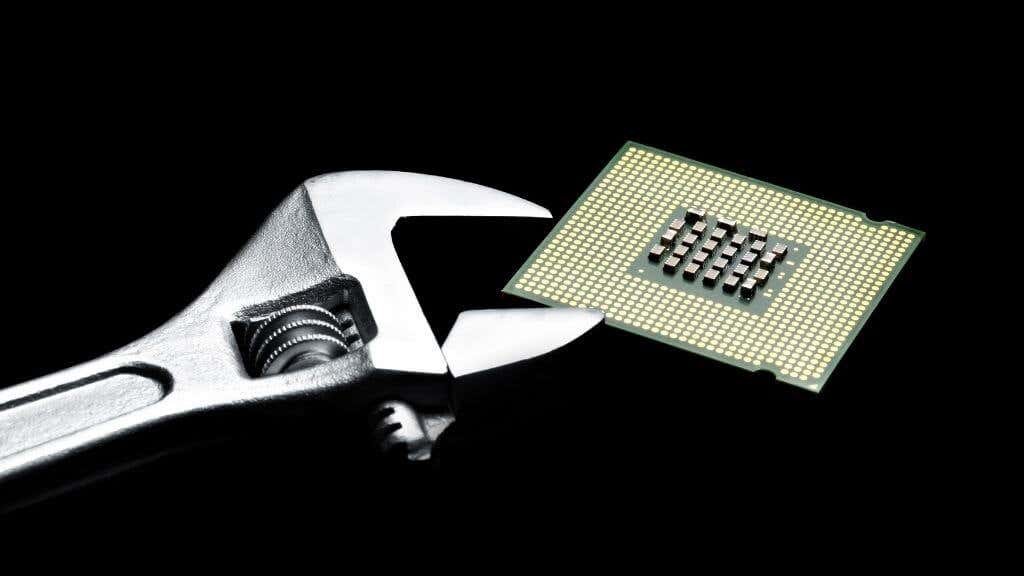
Bár a BIOS visszaállítása az alapértelmezett értékekre jó első lépés, ez nem elég. Ha rendelkezik olyan szoftverrel, amely lehetővé teszi a túlhúzást vagy a hardverbeállítások módosítását az asztalról, akkor azt is vissza kell állítania az alapértelmezettre. Ha a számítógép gyorsabban leáll, mint ezt megteheti, érdemes lehet indítsa el a Biztonságos módot. Ha a BIOS alaphelyzetbe áll, és a számítógép továbbra is csökkentett módban áll le, ez biztos jele annak, hogy a probléma nem a túlhúzással vagy más nem megfelelő hardverbeállításokkal kapcsolatos.
5. Illesztőprogramok frissítése, visszaállítása és karbantartása
A hibás, sérült vagy elavult meghajtók nem kívánt viselkedések, például véletlenszerű leállások hátterében állhatnak. A válasz az, hogy győződjön meg arról, hogy a az illesztőprogramok naprakészek. Ha azt gyanítja, hogy egy adott hardverösszetevő (például a GPU) áll a leállások mögött, töltse le az eszköz legfrissebb illesztőprogramjait az eszköz gyártójának (általában a laptop gyártójának) webhelyéről, és telepítse őket újra.
6. Különféle BSOD-ok
A laptop hirtelen leállását gyakran előzi meg a „Blue Screen of Death” (BSOD), a Windows félelmetes hibaképernyője. Ha ez megtörténik, készítsen fényképet a képernyőről, vagy írja le a konkrét hibakódot, majd írja be a keresőbe.

Általában létezik egy speciális útmutató vagy javítás a gyakori BSOD-okhoz. Rengeteg útmutatót talál a Online technikai tippek és Helpdesk Geek BSOD-javításaihoz. Tehát próbáljon oldalainkon keresni a BSOD hibájával is! Jó kiindulópont a Blue Screen of Death hibaelhárítási útmutató a Windows 10 rendszerhez..
7. Hardverhiba
Számos kisebb hardverprobléma okozhatja a laptop hirtelen leállását. A nem megfelelően működő kisméretű elektronikai alkatrészek (Hibás RAM chipek ), valamint az akkumulátorral vagy a tápegységgel kapcsolatos problémák mind lehetségesek. Az egyetlen módja annak, hogy biztosak legyünk abban, hogy a megfelelő felszereléssel rendelkező technikus felméri laptopját. Ha nemrégiben új RAM-mal bővítette laptopját, érdemes lehet kivenni, és ellenőrizni, hogy a probléma továbbra is fennáll-e.

Az összes külső perifériát, például merevlemezt vagy nyomtatót is le kell választani. Ezzel biztosítható, hogy ez ne egyike legyen ezeknek az eszközöknek, amelyek súlyos hardverproblémát okoznak, és a számítógép adatainak károsodásának elkerülése érdekében le kell állítani.
8. Operációs rendszerrel kapcsolatos problémák
Operációs rendszere szoftverkódok összetett gyűjteménye, és néha a dolgok úgy mennek rosszul, hogy a számítógépnek le kell állnia. Ennek leggyakoribb oka a rendszerfájlok sérülése. A legtöbb operációs rendszer rendelkezik javítótelepítési funkcióval, így adatai elvesztése nélkül újratelepítheti az operációs rendszert.
De hivatkoznia kell az adott operációs rendszerre vonatkozó dokumentációra. Keressen egy javító funkciót, amely ellenőrzi az összes rendszerfájlt a problémák miatt, és kijavítja azokat. A Windows rendszerben a keresett segédprogram a Rendszerfájl-ellenőrző. További információért tekintse meg a Speciális Windows rendszertisztítási parancsok – SFC és DISM címet.
9. Problémák a képernyőpánttal
A laptop képernyőjének zsanérja egy összetett mechanizmus, amely ki van téve a kopásnak, miközben számos érzékeny és kényes csatlakozást tartalmaz. Az egyik lehetőség az, hogy a laptop fedelében lévő érzékelő azt mondja a számítógépnek, hogy zárva van, amikor nem. Tehát elalvási vagy leállási jelet küld, amikor nem kellene. Ennek kiküszöböléséhez lépjen a laptop energiabeállításaihoz.

Windows rendszerben ez:Start >Settings Cog >System >Power & Sleep >További energiabeállítások >Módosítsa a fedél lecsukásának funkcióját .
Itt beállíthatja, hogy a fedele ne tegyen semmit az akkumulátoron, amíg csatlakoztatva van, vagy mindkettőt. Állítsa mindkettőt „semmi” értékre, és nézze meg, hogy a probléma megszűnik-e. Ha igen, előfordulhat, hogy a csuklópánt szakképzett technikus segítségére szorul..
10. Problémák az energiagazdálkodási beállításokkal
Az utolsó ok, amiért a laptop véletlenszerűen kikapcsol, az az, hogy az energiaellátási beállítások nem megfelelőek. Ha például az energiaellátási beállítások nincsenek úgy beállítva, hogy a számítógép ébren tartsa videó lejátszása közben, akkor a filmek felénél kikapcsolhat. Tekintse át laptopja tápellátási beállításait, és győződjön meg arról, hogy azok megfelelnek az Ön igényeinek.
Néha egy véletlenszerűen BEKAPCSOLÓ számítógép okozza a problémát. Nézze meg a A számítógép véletlenszerűen bekapcsolódik magától? részt, ha arra gyanakszik, hogy szellem van a gépben.
.